Крок 1. Способи створення документа "Оплата від покупця"
🔹Щоб швидко створити документ оплати, використайте вже існуюче "Замовлення покупця" — у цьому випадку всі товари та потрібні дані автоматично підтягнуться.
🔹Наведіть курсор на потрібне замовлення, відкрийте контекстне меню та натисніть на кнопку "Оплата від покупця".
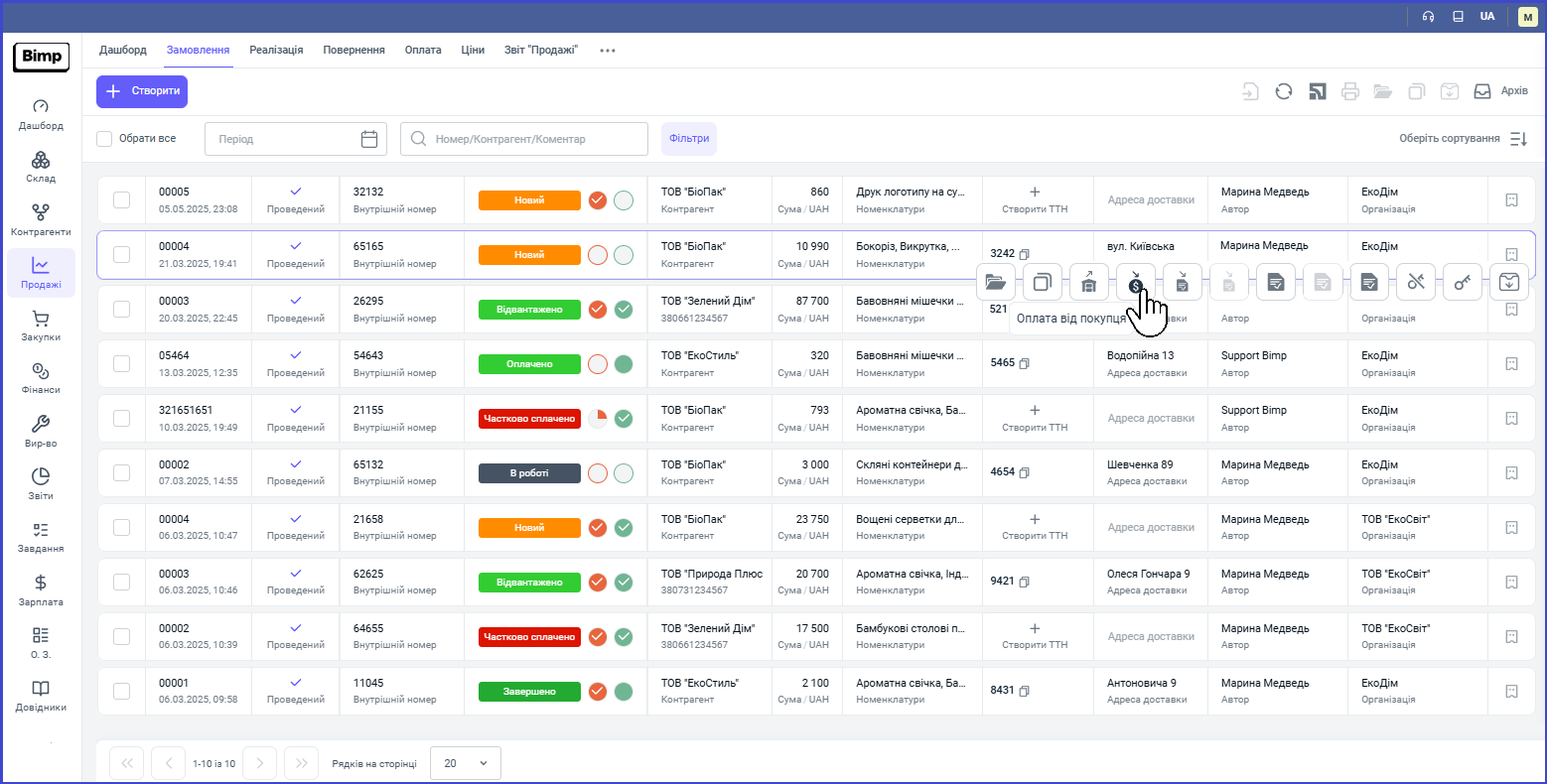 🔹У модулі "Продажі" перейдіть до розділу "Оплата" та натисніть кнопку "Створити", щоб відкрити робоче поле нового документа оплати.
🔹У модулі "Продажі" перейдіть до розділу "Оплата" та натисніть кнопку "Створити", щоб відкрити робоче поле нового документа оплати.
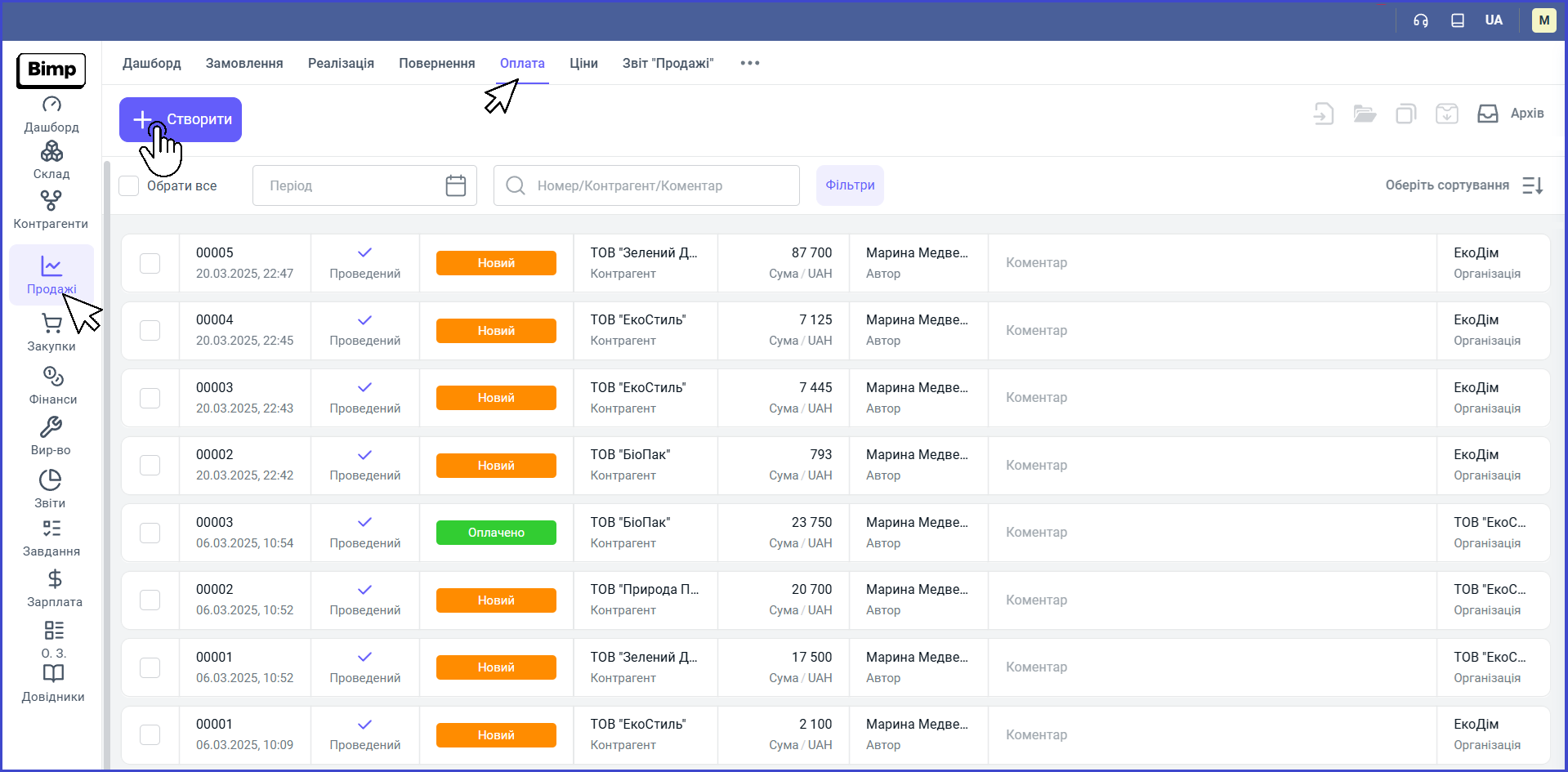 🔹У модулі "Фінанси" перейдіть до розділу "Взаєморозрахунки з контрагентами" та, натиснувши кнопку "Створити", виберіть "Оплата від покупця".
🔹У модулі "Фінанси" перейдіть до розділу "Взаєморозрахунки з контрагентами" та, натиснувши кнопку "Створити", виберіть "Оплата від покупця".
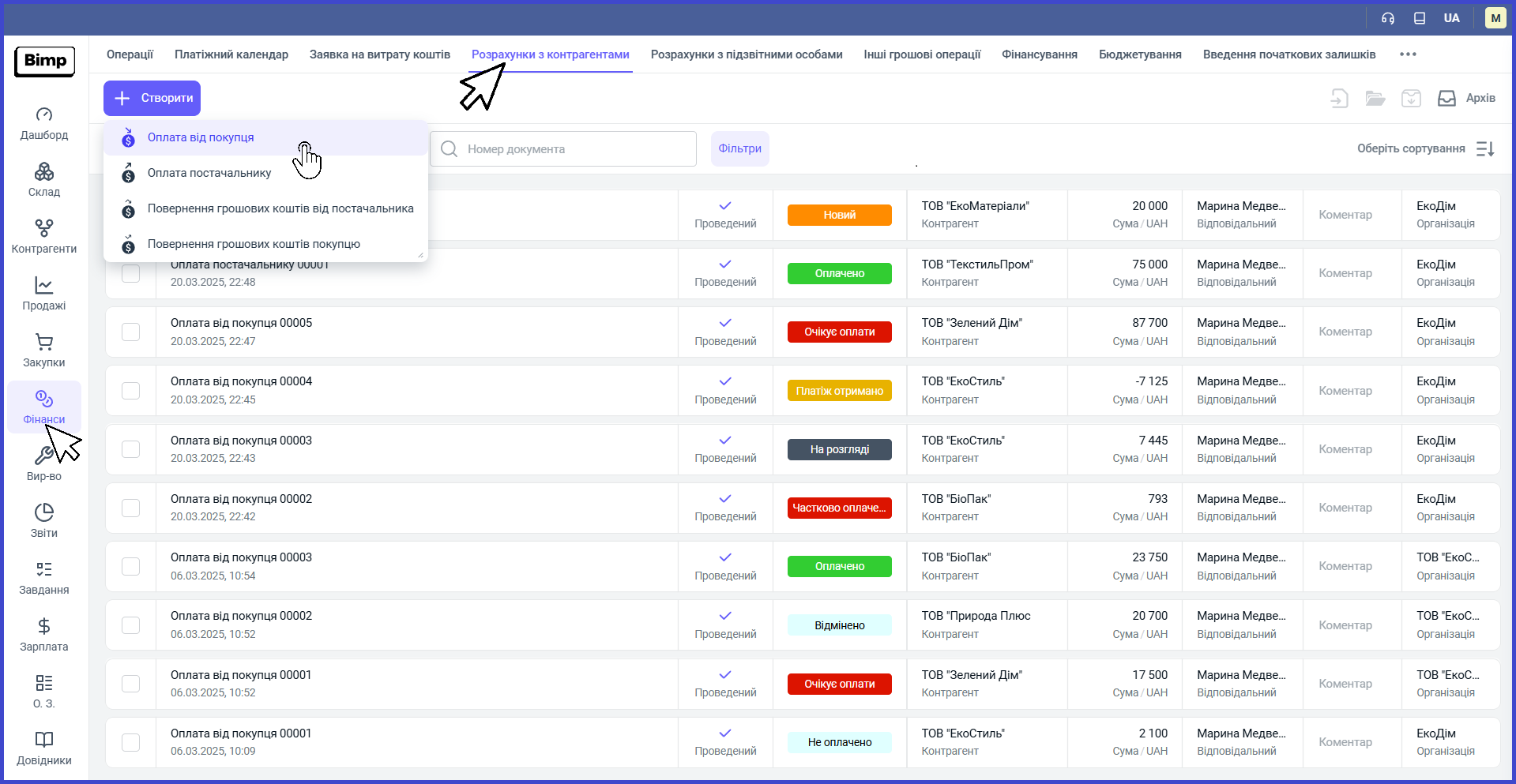
Крок 2 . Заповнення документа "Оплата від покупця"
🔹При створенні документа "Оплата від покупця" відкриється форма з автоматично увімкненим перемикачем "Авто".
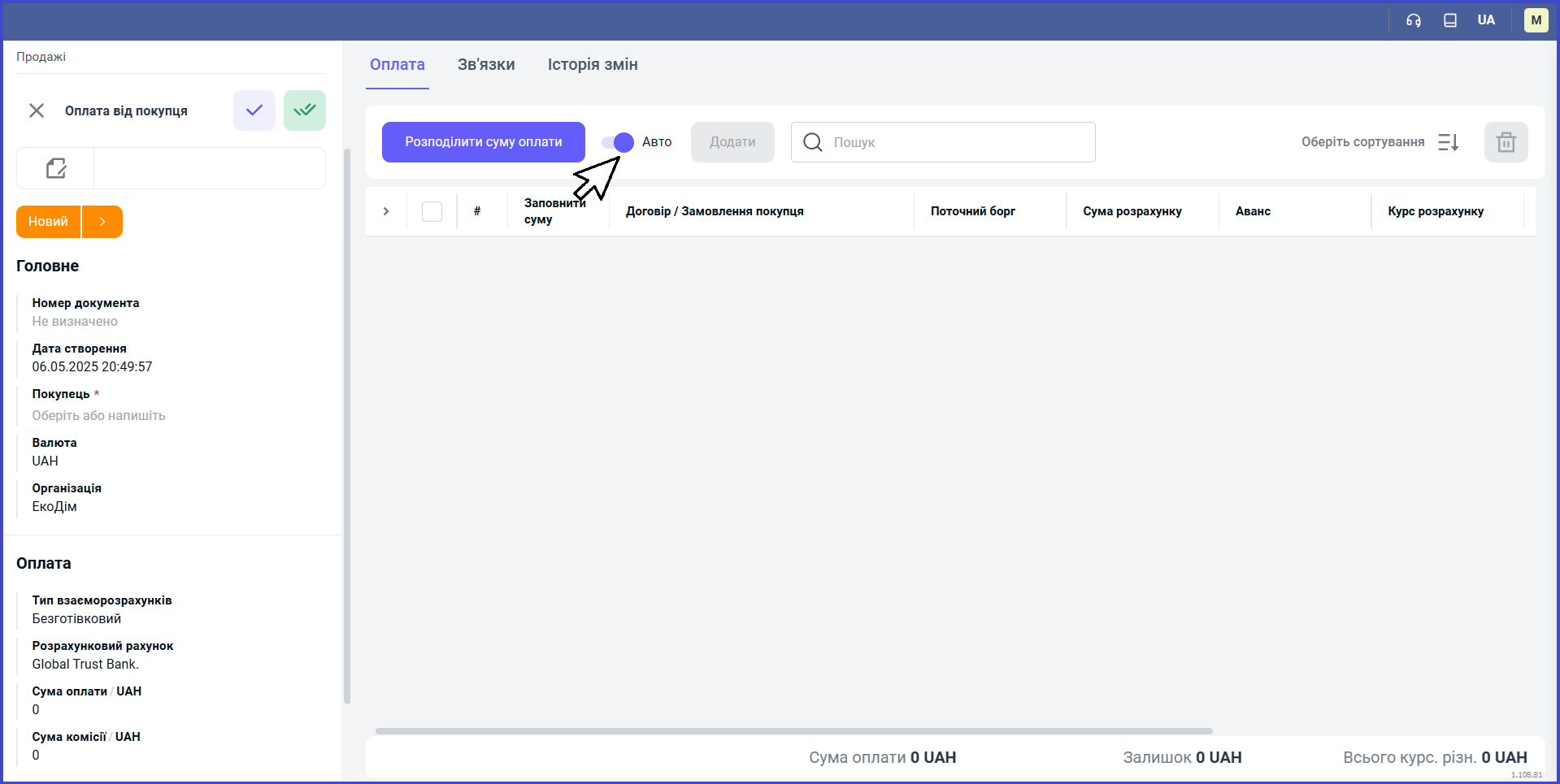 🔹Якщо перемикач не активовано, договір і відповідне замовлення, за яким здійснюється оплата, потрібно обрати вручну. Для цього натисніть кнопку "Додати" та виберіть потрібний договір із випадаючого списку.
🔹Якщо перемикач не активовано, договір і відповідне замовлення, за яким здійснюється оплата, потрібно обрати вручну. Для цього натисніть кнопку "Додати" та виберіть потрібний договір із випадаючого списку.
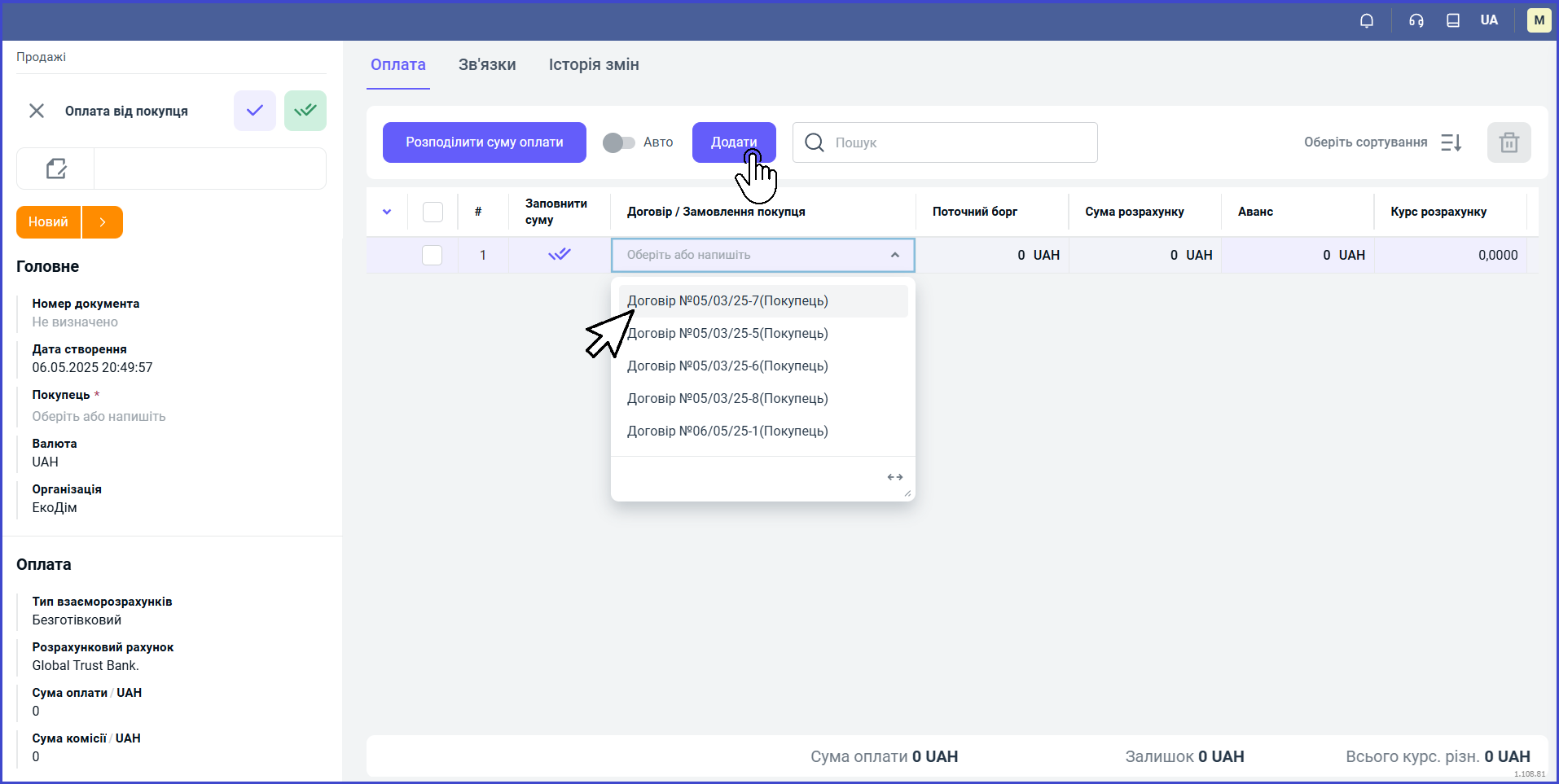 🔹Ви можете вказати власний номер документа або залишити для автоматичного призначення.
🔹Ви можете вказати власний номер документа або залишити для автоматичного призначення.
🔹Дата створення за замовчуванням заповнюється автоматично, проте її можна змінити вручну за допомогою відповідного віджету.
🔹Якщо Ви створюєте оплату на основі документа "Замовлення покупця", усі дані про покупця підтягнуться автоматично. Якщо ж створюєте документ вручну, потрібно самостійно вибрати покупця та замовлення, за яке вноситься оплата.
🔹Поле "Організація" заповнюється автоматично, без можливості редагування.
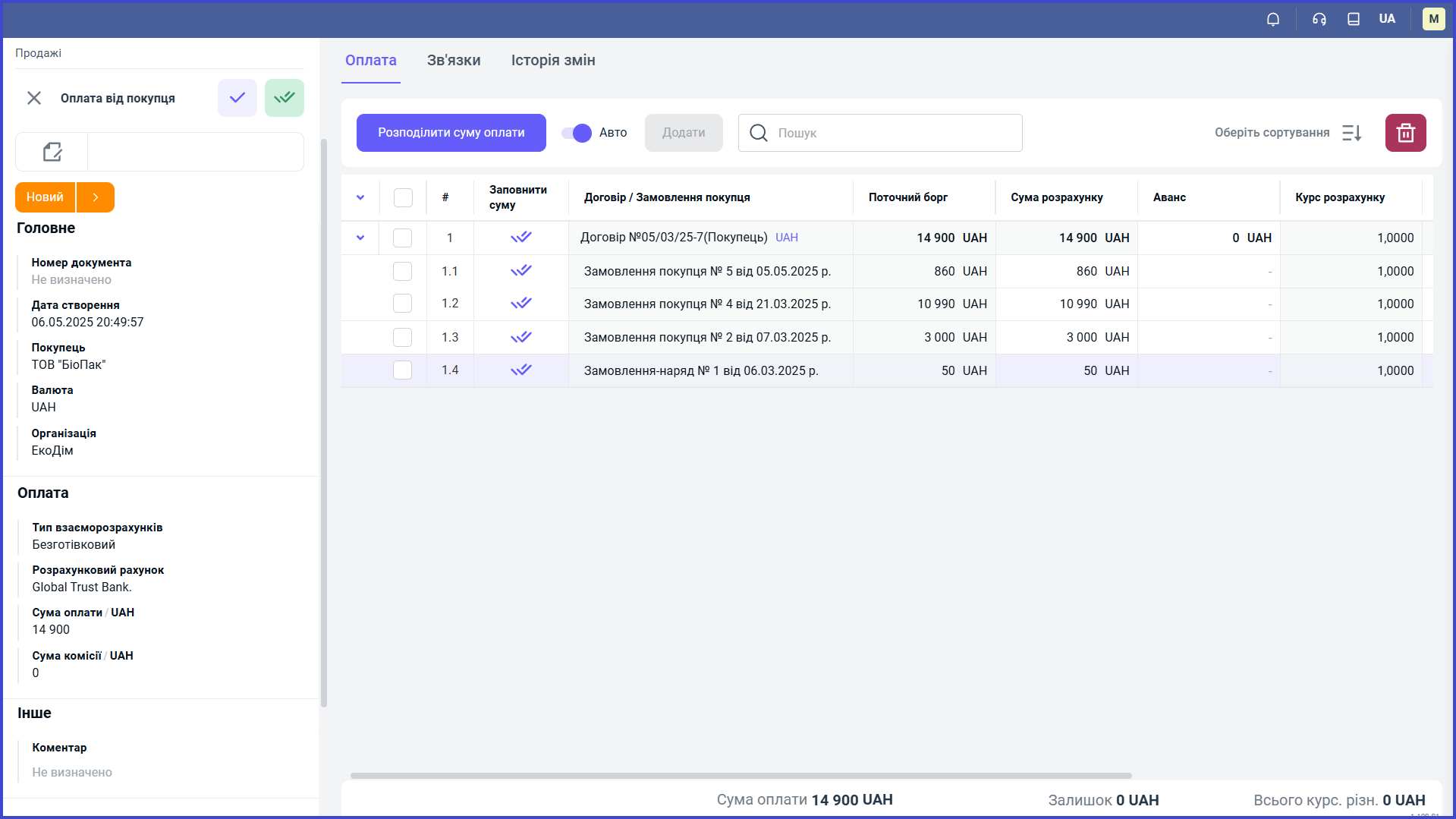 🔹Тип взаєморозрахунків автоматично заповнюється на основі документа "Замовлення покупця", але за потреби ви можете змінити його на інший.
🔹Тип взаєморозрахунків автоматично заповнюється на основі документа "Замовлення покупця", але за потреби ви можете змінити його на інший.
🔹Якщо обрано готівковий розрахунок, з’явиться додаткове поле, в якому потрібно вказати, з якої каси здійснюється оплата.
🔹Вкажіть суму оплати та, за потреби, суму комісії. Після збереження документа система автоматично створить запис "Інші витрати" на зазначену суму комісії.
🔹Поле "Коментар" заповнювати не обов’язково — у ньому можна вказати будь-яку додаткову інформацію, пов’язану з оплатою.
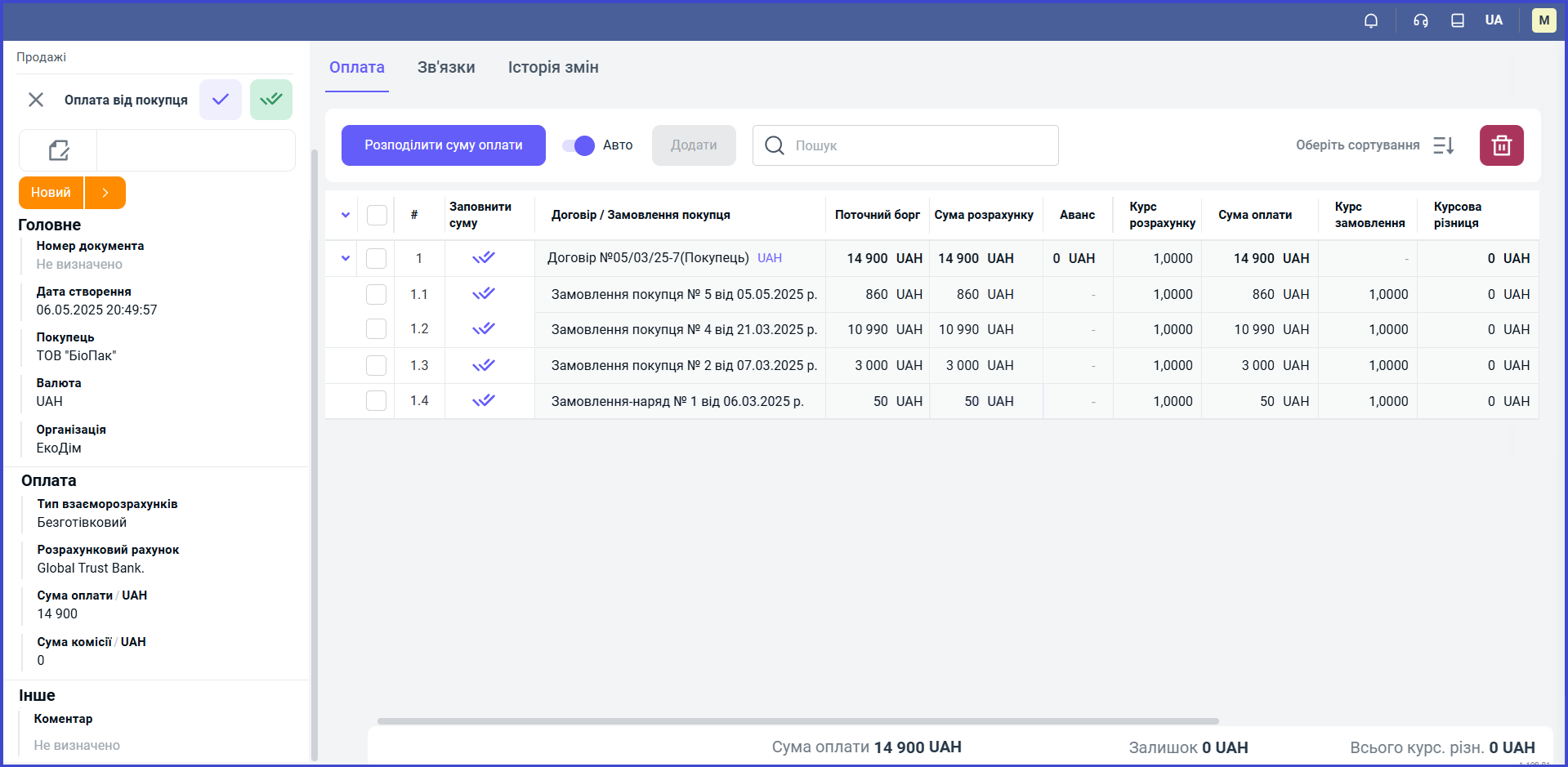 🔹У стовпці "Документ / Замовлення покупця" відображається перелік замовлень, за якими можна здійснити оплату.
🔹У стовпці "Документ / Замовлення покупця" відображається перелік замовлень, за якими можна здійснити оплату.
🔹Вкажіть суму, яку фактично сплачує покупець — це особливо важливо у випадку часткової оплати.
🔹Щоб підтягнути суму конкретного замовлення до оплати, наведіть курсор на відповідний рахунок у списку й натисніть на нього.
🔹Поточний борг — це залишок суми, яку ще потрібно сплатити. Система Bimp автоматично розраховує залишок до сплати.
🔹Кнопка "Розподілити суму оплати" автоматично спрямовує всю вказану суму на найдавніше неоплачене замовлення.
Крок 3. Збереження документа "Оплата покупця"
🔹Після внесення всієї необхідної інформації натисніть в лівому верхньому куті документа кнопку "Зберегти".
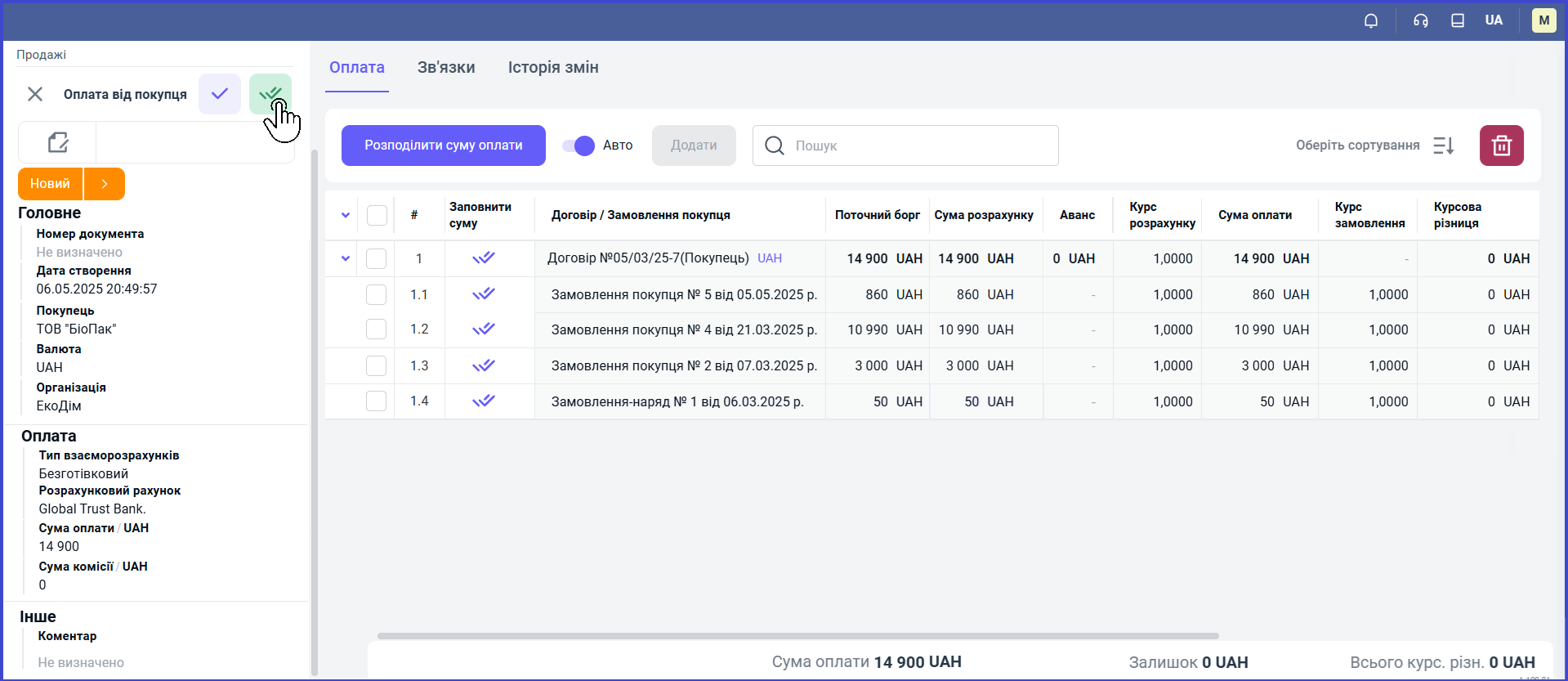
Крок 4. Контроль статусу оплати
🔹Після збереження документа "Оплата від покупця" кожному платежу автоматично присвоюється статус "Новий". За потреби його можна змінити — для цього натисніть стрілку вправо або клікніть на статус у лівій частині екрана та оберіть потрібний варіант зі списку.
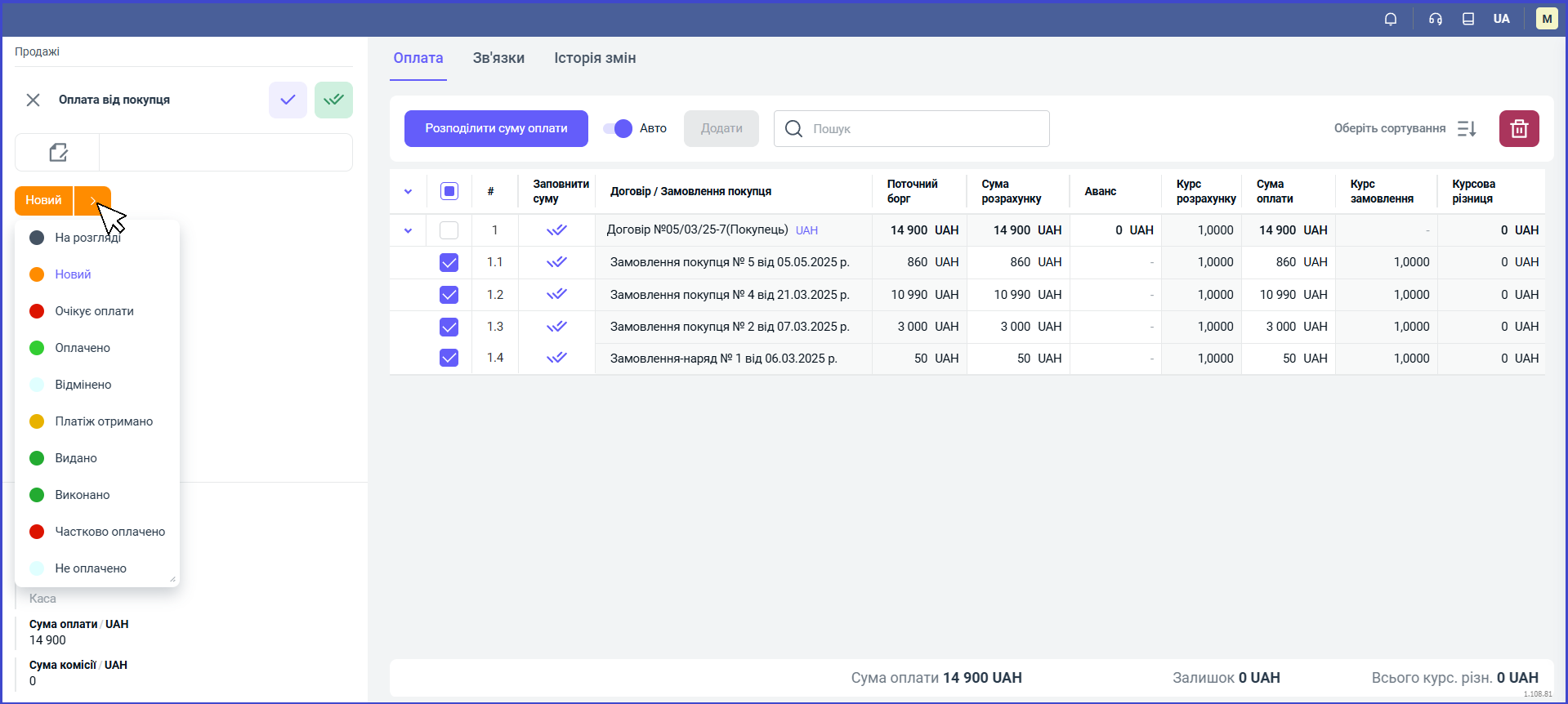
Готово! Документ на оплату від покупця сформовано.
Цей документ дозволяє автоматизувати процес отримання коштів та забезпечити коректне ведення взаєморозрахунків з покупцями, підвищуючи ефективність бізнесу за допомогою ERP-системи Bimp.
Наступний етап: Відвантаження товару
Якщо у вас з’являться запитання чи потрібно внести зміни – повідомте нам!
Читайте також: